Cuando elimina archivos basura o no deseados en Windows, no desaparecen inmediatamente de su disco duro sino que van a papelera de reciclaje. Esta es una característica conveniente que le permite recuperar fácilmente los archivos que ha eliminado por error. Sin embargo, a veces puede encontrar que los archivos que elimina no terminan en la Papelera de reciclaje.
Esto puede ser engorroso, pero le mostraremos cómo puede resolver este problema. Primero le mostraremos los errores comunes que debe evitar y le mostraremos cómo puede corregirlos y configurar la Papelera de reciclaje correctamente.

Errores comunes que eliminan permanentemente sus archivos
De manera predeterminada, su sistema operativo Windows está configurado para enviar todos los archivos que se eliminan a la Papelera de reciclaje. Si sus archivos eliminados no fueron directamente a la Papelera de reciclaje, probablemente los borró de forma permanente sin dejar que fueran primero a la Papelera de reciclaje. Hay varias causas para este problema, e incluyen:
- Mantenga presionada la tecla . Shift al eliminar archivos.
- Elimine los archivos en la unidad flash USB.
- Elimine archivos usando el símbolo del sistema.
Cualquiera de estos pasos eliminará permanentemente sus archivos, por lo que debe evitarlos. La eliminación de archivos de una unidad flash USB es un problema común que puede notar en esta lista. Si hace esto con frecuencia, asegúrese de hacer copias de sus archivos en una carpeta en el disco duro de su computadora, a menos que sepa que ya no necesitará esos archivos.
Si está seguro de que los errores comunes mencionados anteriormente no son las causas de su problema, puede solucionar el problema utilizando las soluciones de este artículo.
Papelera de reciclaje de reparación y configuración
Es posible que sus archivos eliminados no se encuentren en la papelera de reciclaje si están dañados o si hay cambios en su configuración. Estos son los pasos que puede seguir para asegurarse de que su carpeta Papelera de reciclaje funcione según lo previsto:
1. Configurar la Papelera de Reciclaje correctamente
Cuando los archivos eliminados no van directamente a la Papelera de reciclaje, primero debe asegurarse de que la configuración de la Papelera de reciclaje esté configurada según sea necesario. Debe verificar que la opción "No mover archivos a la Papelera de reciclaje" no esté marcada.
- En el escritorio, haga clic con el botón derecho en el icono de la papelera de reciclaje y, a continuación, haga clic en ئصائص.
- Cuando aparezca el cuadro de diálogo de la papelera de reciclaje, asegúrese de que el botón de radio debajo de la configuración del sitio especificado esté en Tamaño personalizado y no en No mover archivos a la Papelera de reciclaje.
- Confirme esta acción haciendo clic en Aplicar. Haga clic en Aceptar para cerrar la ventana.
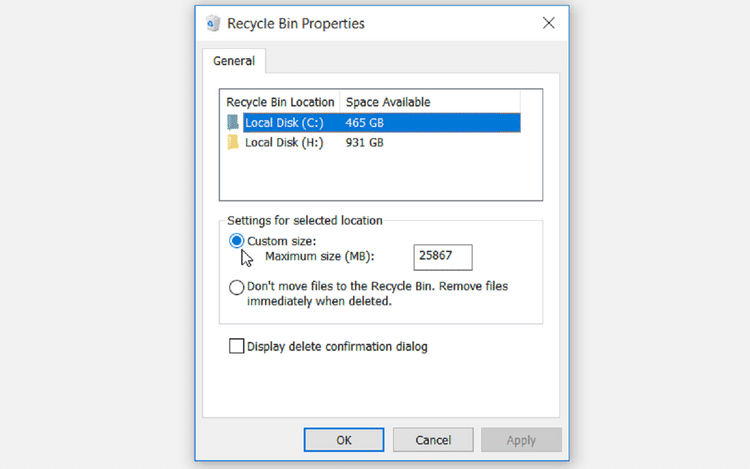
2. Ajustar el tamaño de la Papelera de Reciclaje
La ventana de propiedades de la Papelera de reciclaje incluye una opción de tamaño personalizado que le permite establecer el tamaño máximo de los archivos que pueden ir a la Papelera de reciclaje. Si elimina un archivo con un tamaño mayor que el límite de la Papelera de reciclaje, no irá a la Papelera.
- En el escritorio, haga clic con el botón derecho en el icono de la papelera de reciclaje y, a continuación, haga clic en ئصائص.
- Cuando aparezca el cuadro de diálogo Papelera de reciclaje, asegúrese de que el botón de radio debajo de Configuración del sitio especificado esté configurado en un tamaño personalizado.
- En el cuadro de texto Tamaño máximo, ingrese el límite de tamaño de la Papelera de reciclaje que prefiera y haga clic en Aplicar.
- Haga clic en Aceptar para cerrar esta ventana y hacer que los cambios surtan efecto.
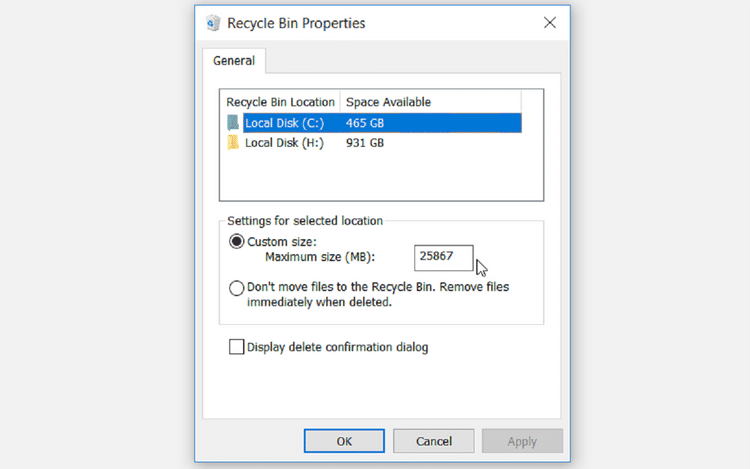
3. Personalice el tiempo de almacenamiento de los archivos eliminados en la Papelera de reciclaje
Sus archivos eliminados pueden ir directamente a la papelera de reciclaje, pero desaparecen después de un tiempo.
Esto depende de cómo configure sus ajustes de almacenamiento para archivos temporales. Puede optar por eliminar automáticamente los archivos en la Papelera de reciclaje después de 1, 14, 30 o 60 días. Alternativamente, puede optar por no eliminar nunca los archivos de la Papelera de reciclaje.
Ir Menú Inicio de Windows -> Configuración de PC -> Sistema > Almacenamiento. En Sensor de almacenamiento, toca Cambiar cómo liberamos algo de espacio automáticamente.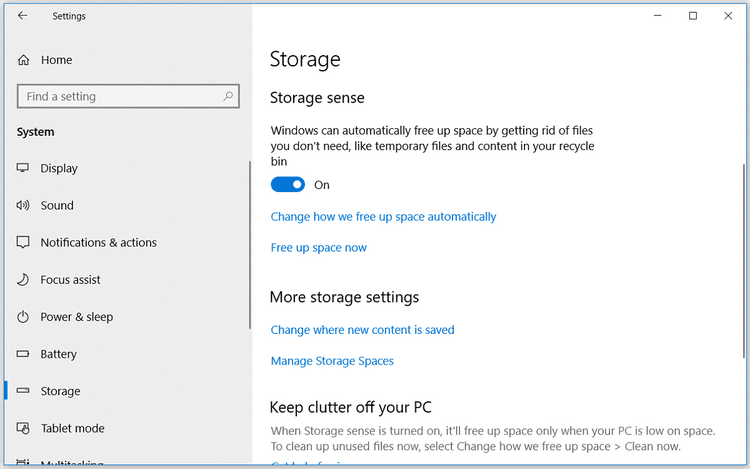
En la ventana emergente, en Archivos temporales, haga clic en la flecha desplegable para "Eliminar archivos en mi papelera de reciclaje si han estado allí por más de". Si no desea vaciar los archivos eliminados de la Papelera de reciclaje, seleccione Nunca. De lo contrario, puede seleccionar cualquier otra opción que prefiera.
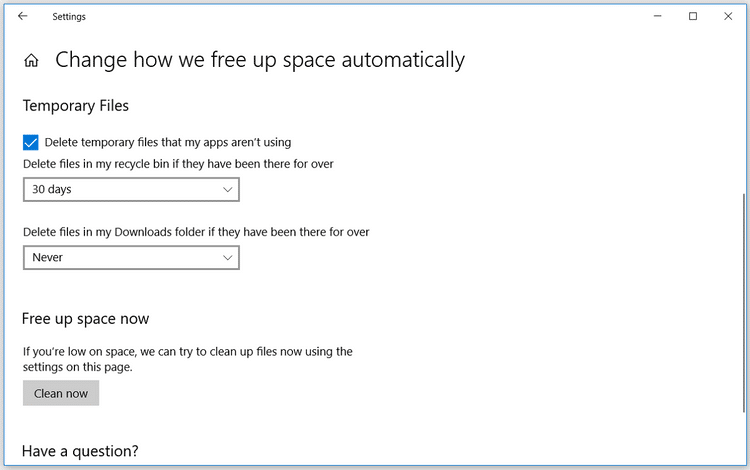
4. Asegúrese de que los archivos y carpetas no estén ocultos en la Papelera de reciclaje
Una de las razones por las que los archivos y carpetas eliminados no aparecen en la Papelera de reciclaje puede ser que su computadora esté configurada para ocultar ciertos archivos y carpetas. Para solucionar este problema, esto es lo que debe hacer:
escribir "Este computadoren la barra de búsqueda del menú Inicio y seleccione Mejor coincidencia. Cuando se abra el Explorador de archivos, seleccione la pestaña Mostrar. En el panel principal de esta pestaña, seleccione Opciones -> Cambiar carpeta y opciones de búsqueda.
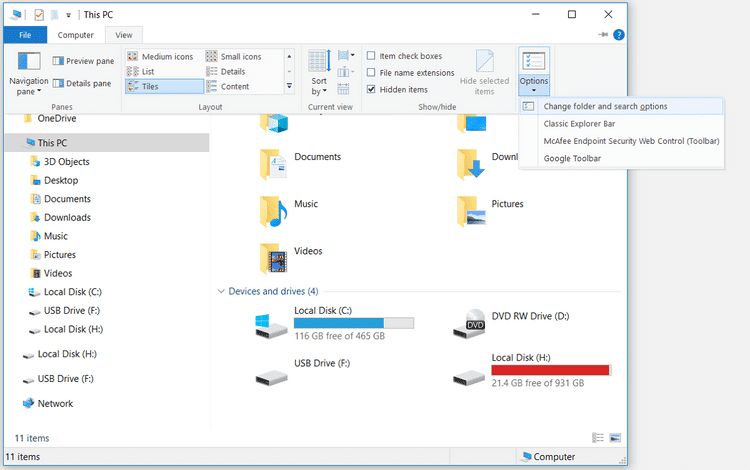
En la ventana emergente, haga clic en la pestaña Mostrar. En el cuadro Configuración avanzada, en Archivos y carpetas ocultos, seleccione la casilla de verificación Mostrar archivos, carpetas y unidades ocultos. Desde aquí, desmarque la casilla "Ocultar archivos protegidos del sistema operativo (recomendado)".
El sistema le avisará que todos los archivos ocultos se mostrarán en el explorador de archivos. Confirme esto haciendo clic en el botón "Sí". Haga clic en Aplicar y luego en Aceptar para guardar estos cambios.
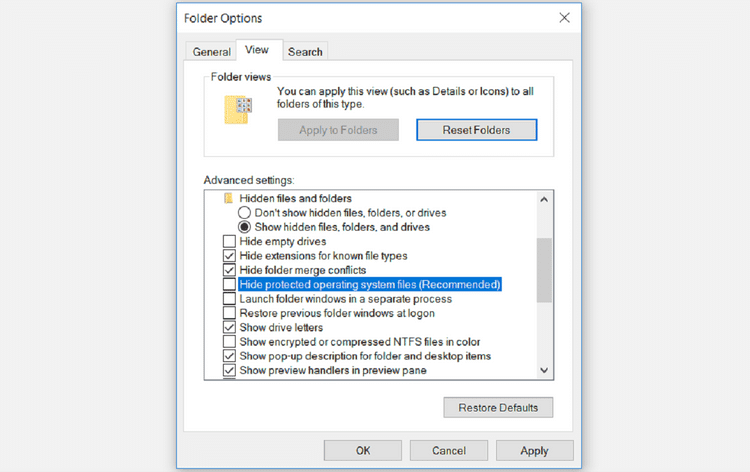
Cuando haya terminado, todos los archivos ocultos en su computadora aparecerán en el Explorador de archivos. En el disco del sistema С: /, encontrará una carpeta oculta con el nombre $ Recycle.Bin. Ábralo y verifique si los archivos eliminados están dentro.
5. Restablecer papelera de reciclaje
Si los archivos eliminados no van directamente a la Papelera de reciclaje, lo más probable es que la Papelera de reciclaje esté dañada. En este caso, deberá restablecer la Papelera de reciclaje para resolver este problema. Así es como puedes hacer eso:
presione la tecla . De Windows + R. Desde aquí, escriba "CMD" y use Ctrl + Shift + Enter Para abrir un símbolo del sistema elevado.
En el símbolo del sistema, escriba lo siguiente:
rd /s /q C:\$Recycle.bin
Presione Entrar para permitir que el comando restablezca la Papelera de reciclaje. Reinicie su PC con Windows 10 y su Papelera de reciclaje debería comenzar a funcionar nuevamente.
Si sus archivos eliminados no aparecen en la Papelera de reciclaje, es posible que desee ir más allá de simplemente reparar la Papelera de reciclaje. puedes usar Aplicación de terceros para recuperar todos los archivos borrados perdidos de la papelera de reciclaje.
No más archivos perdidos en la Papelera de reciclaje
Los pasos que hemos destacado en este artículo son todo lo que necesita para reparar la Papelera de reciclaje cuando no se muestran los archivos eliminados.
Después de reparar la papelera de reciclaje, siempre puede usar la aplicación de terceros para recuperar sus datos perdidos. En su lugar, le permite crear Puntos de restauración diarios del sistema Que deshacer los cambios y volver al estado anterior en su computadora. Si ninguno de los pasos anteriores funcionó, ahora puede considerar probar la opción nuclear para restablecer el sistema operativo. 4 formas de restablecer Windows 10 al modo de fábrica.







